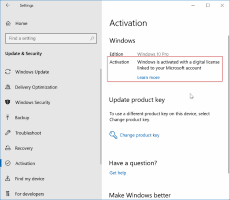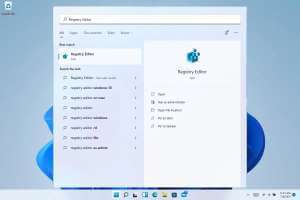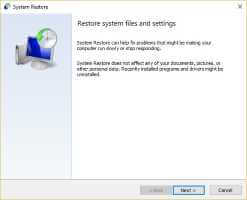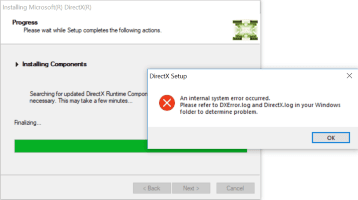Windows PC'nizi toplantılar, oyun oynamak veya aşırı derecede TV programları izlemek için kullanıyor olun, ses her şeyin merkezinde yer alır. Bu nedenle, Windows 11 kullanırken deneyiminiz kolayca etkilenir Ses kalitesi eşit değilse. Neyse ki Windows 11, ses kalitesini iyileştirmenize yardımcı olabilecek bazı yararlı ses iyileştirmeleri ve ince ayarlarla birlikte gelir. Bu gönderide, Windows 11'de daha iyi ses kalitesi elde etmenin en iyi yollarında size rehberlik edeceğiz. Haydi başlayalım.

1. Ses Geliştirmelerini Etkinleştirin
Windows 11 PC'niz, ses kalitesini otomatik olarak iyileştirebilen kullanışlı bir ses geliştirme özelliği ile birlikte gelir. Bu nedenle, daha iyi ses kalitesi arıyorsanız, etkinleştirmeniz gereken ilk şey budur.
Adım 1: Sağ tıklayın başlat menüsü simgesi Ve seçin Ayarlar Listeden.
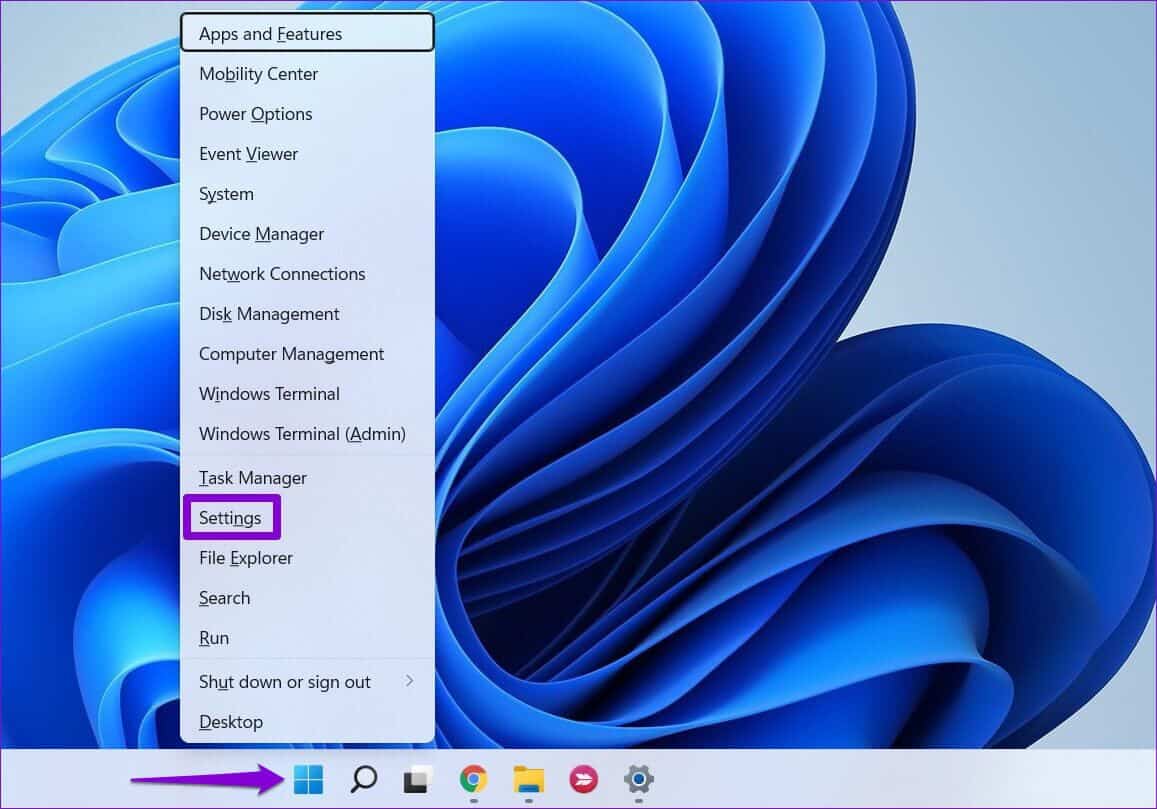
Adım 2: Içinde Sistem sekmesi , Click ses.
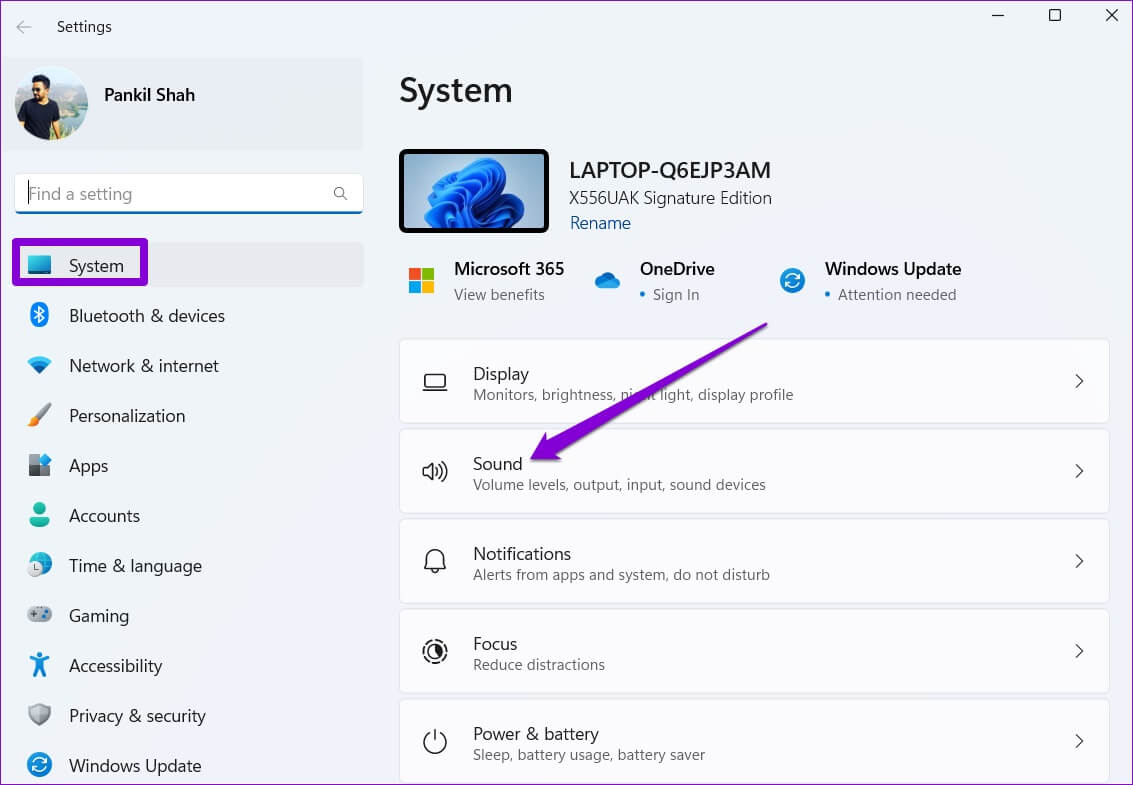
Aşama 3: İçin aşağı kaydırın Gelişmiş bölümü Ve tıklayın Tüm ses cihazları.
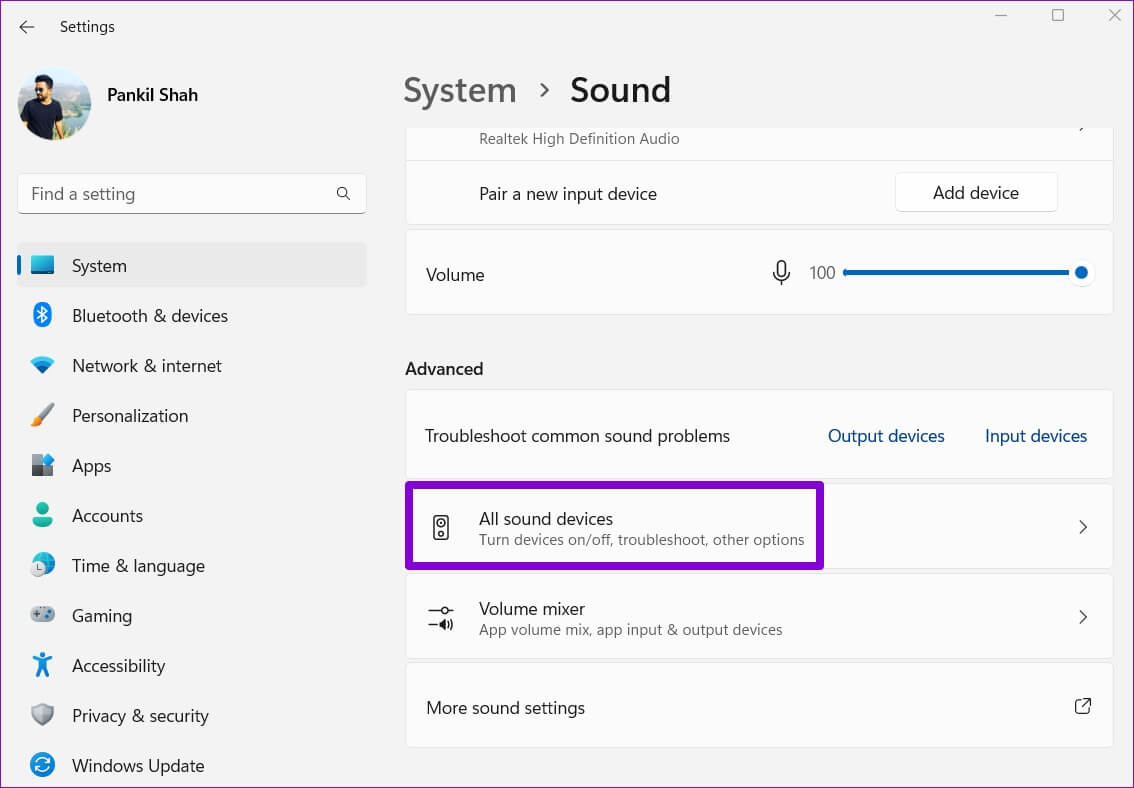
Adım 4: set Ses cihazı senin listeden.

Adım 5: yanındaki açılır menüyü kullanın Ses iyileştirmeleri Seçmek için Cihaz varsayılan efektleri.
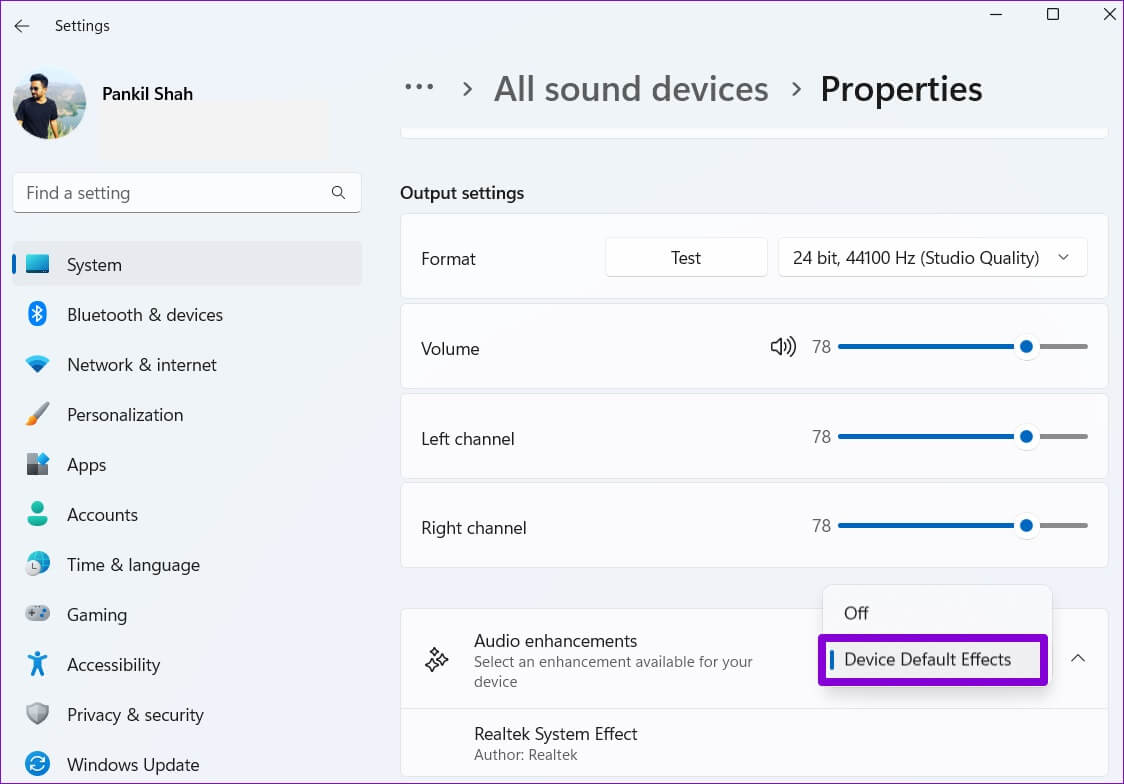
Ses giriş ve çıkış cihazları için yukarıdaki adımları ayrı ayrı tekrarlamanız gerekecektir.
2. Uzamsal sesi etkinleştirin
Windows'ta Uzamsal Ses, ortam sesi ayarını simüle ederek sürükleyici bir ses deneyimi sağlar. Sesin her yönden geldiği bir XNUMXD ses deneyimine benzer. geliştirmek istiyorsanız Filmleri veya oyunları deneyimleyin Windows'ta uzamsal sesi etkinleştirmek yardımcı olacaktır.
Adım 1: Sağ tıklayın hoparlör simgesi Içinde Görev Çubuğu Ve aç Ses ayarları.
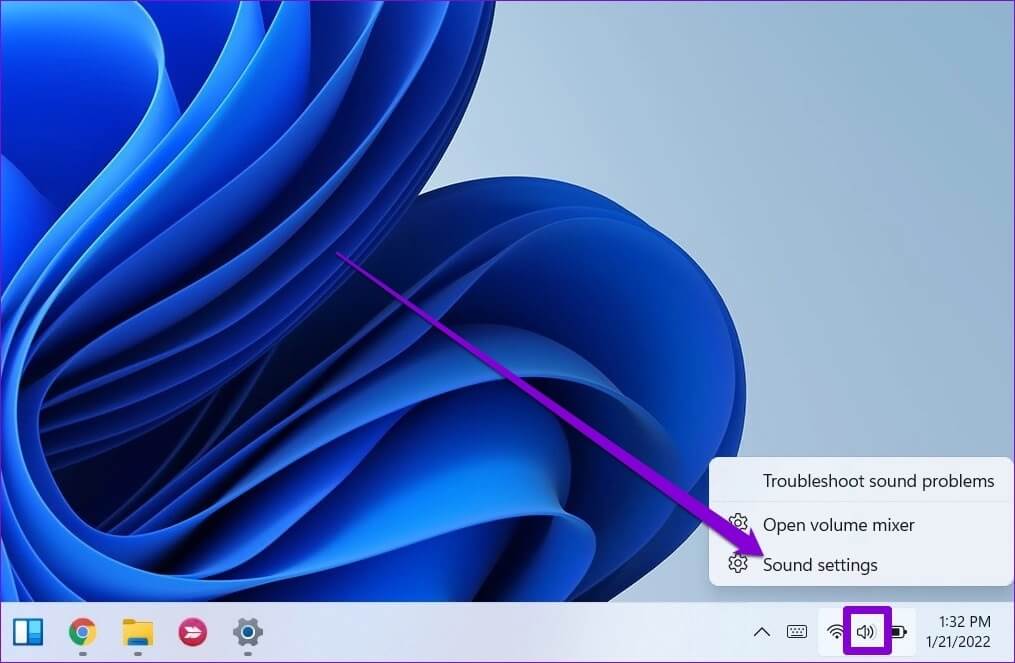
Adım 2: Bundan sonra, Ses cihazı senin.

Aşama 3: yanındaki açılır menüyü kullanın Uzaysal ses Seçmek için Kulaklıklar için Windows Sonic.
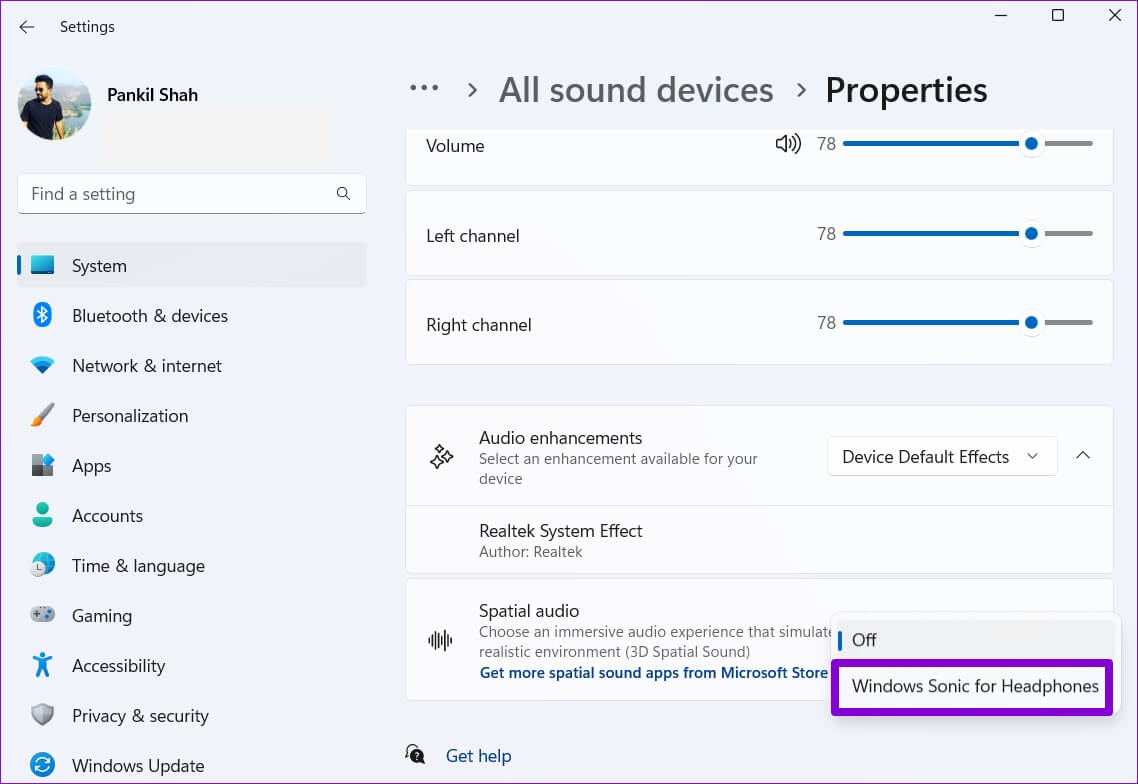
gibi farklı uzamsal ses formatlarını da deneyebilirsiniz. DTS Ses Bağlantısız ve Dolby Access ve daha fazlasını Microsoft Store'dan indirerek.
3. Daha yüksek örnekleme hızı ve bit derinliği ayarlayın
Windows'ta ses kalitesini iyileştirmek için yapabileceğiniz başka bir şey de örnekleme hızını ve bit derinliğini artırmaktır. Bu da yararlı olabilir Windows'tan ses bozuk. Ek olarak, Windows üzerinde farklı örnek hızlarını ve bit derinliklerini doğrudan Ayarlar uygulamasının kendisinden test edebilirsiniz. İşte nasıl.
Adım 1: basın Windows tuşu + I لفتح Ayarlar uygulaması. Sonra şuraya git Ses.
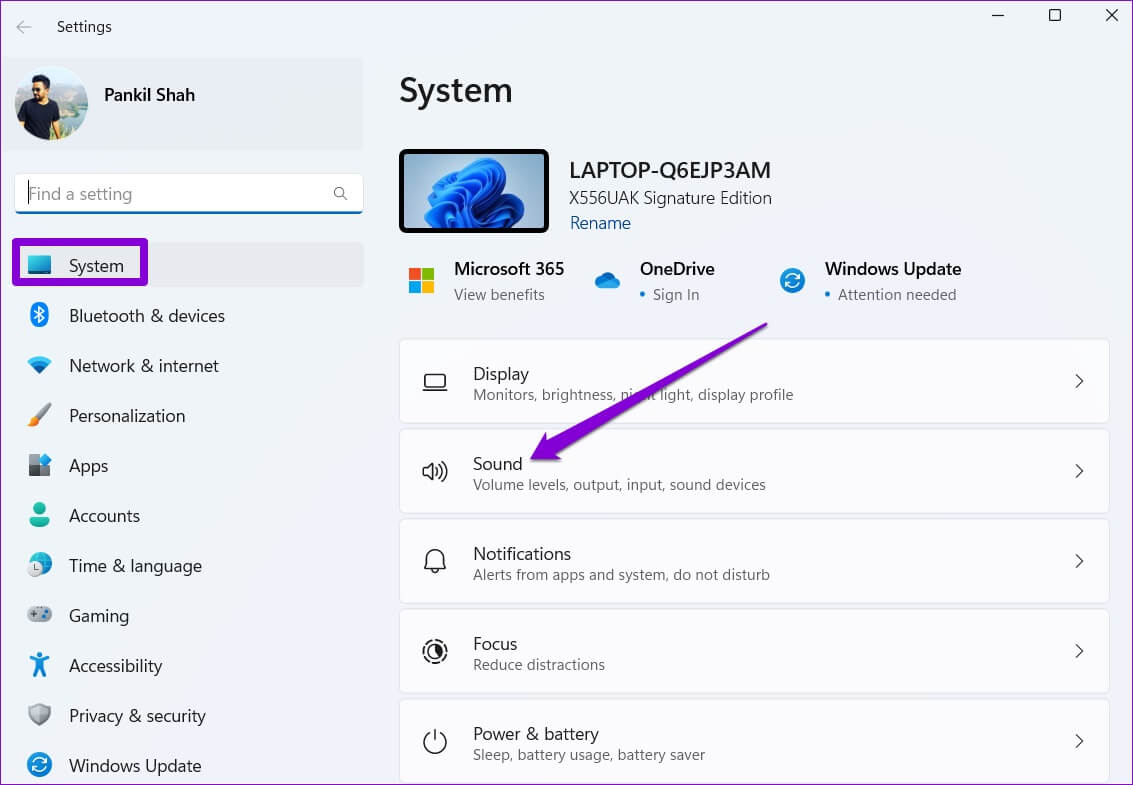
Adım 2: tık Ses cihazı senin açman Özellikleri.

Aşama 3: içinde Çıktı ayarları yanındaki açılır menüyü kullanın Koordinasyon atamak Daha yüksek örnekleme hızı ve bit derinliği.
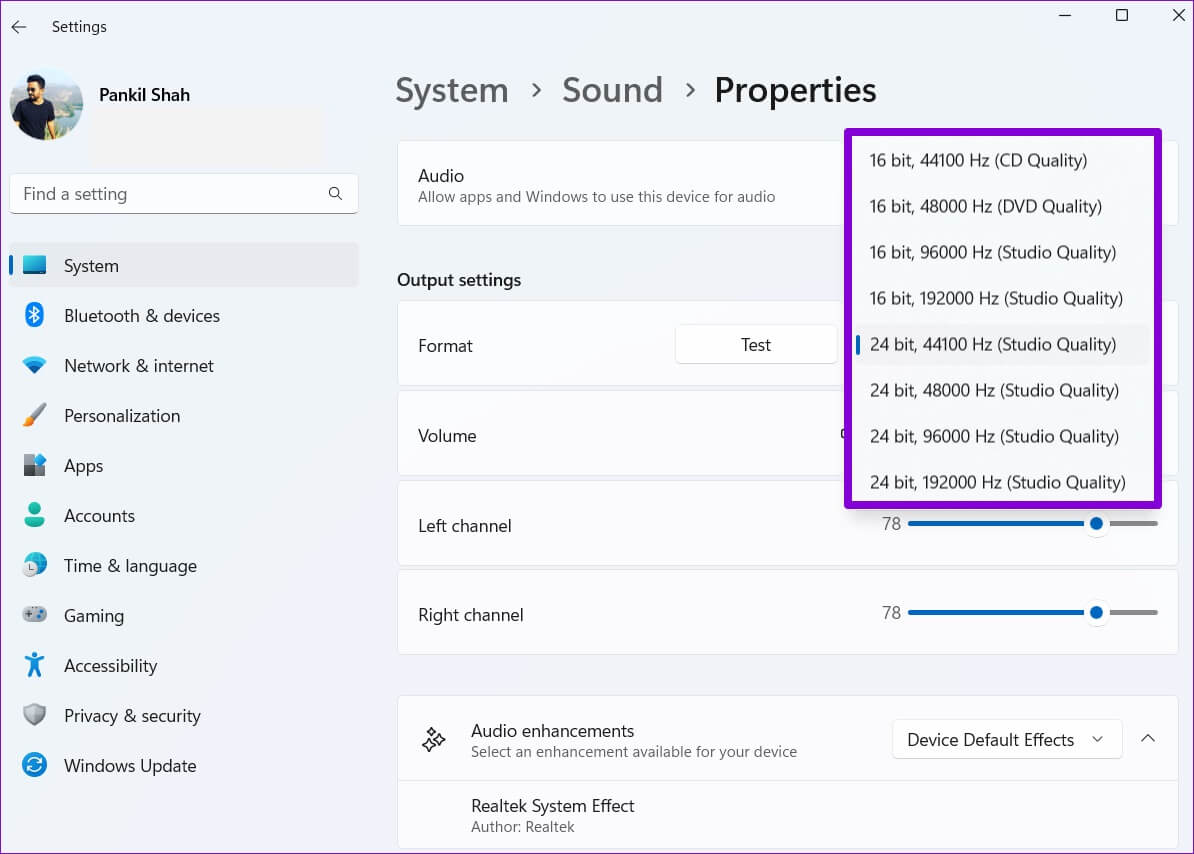
Adım 4: Bundan sonra, tıklayın "Test" düğmesi Bir ses örneğini duymak için.
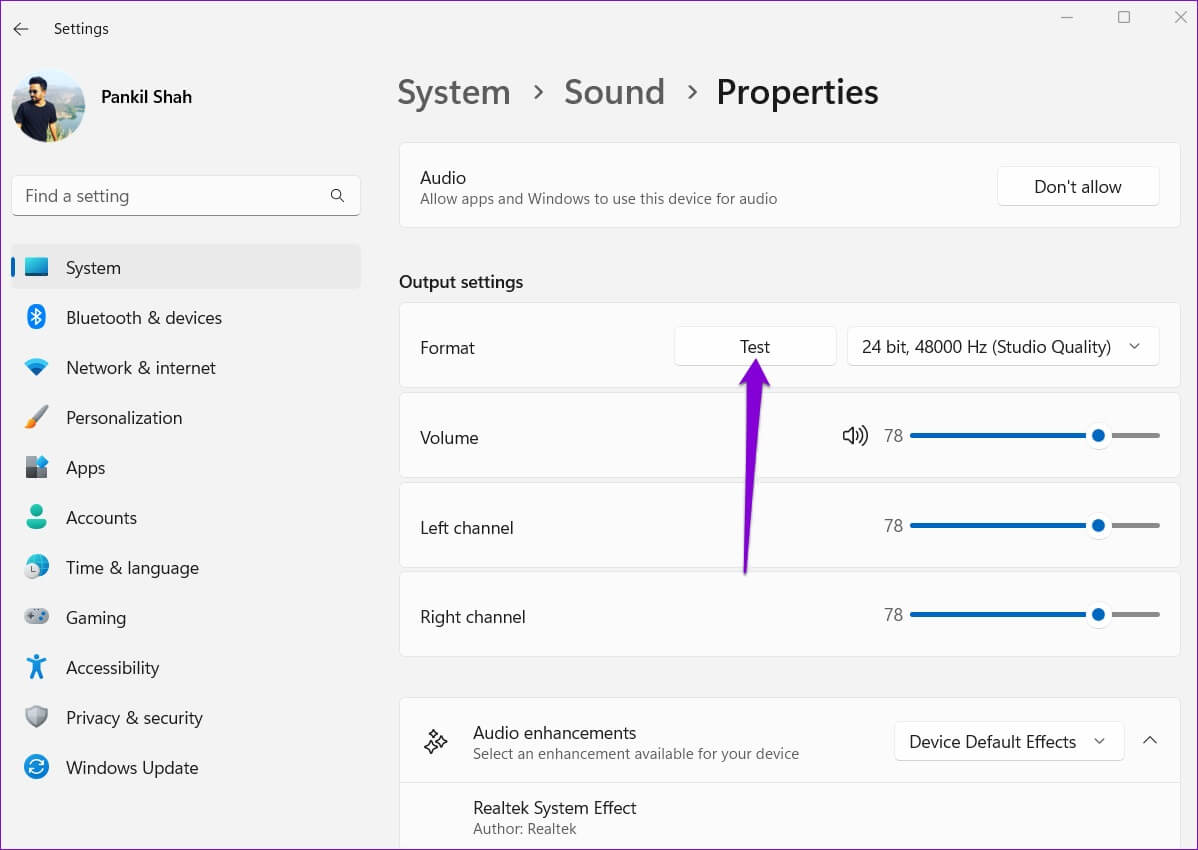
4. Ses profilini değiştirin
Windows 11 ayrıca Bass Boost, Loudness Equalization, Virtual Surround vb. gibi bazı ses ön ayarları sağlar. Mümkün olan en iyi ses çıkışını elde etmek için farklı ses ayarlarından geçebilirsiniz. Bunu nasıl yapacağınızı öğrenmek için okumaya devam edin.
Adım 1: tık arama simgesi Içinde Görev Çubuğu , Ve yazın Ses ayarları , Ve basın Girin.
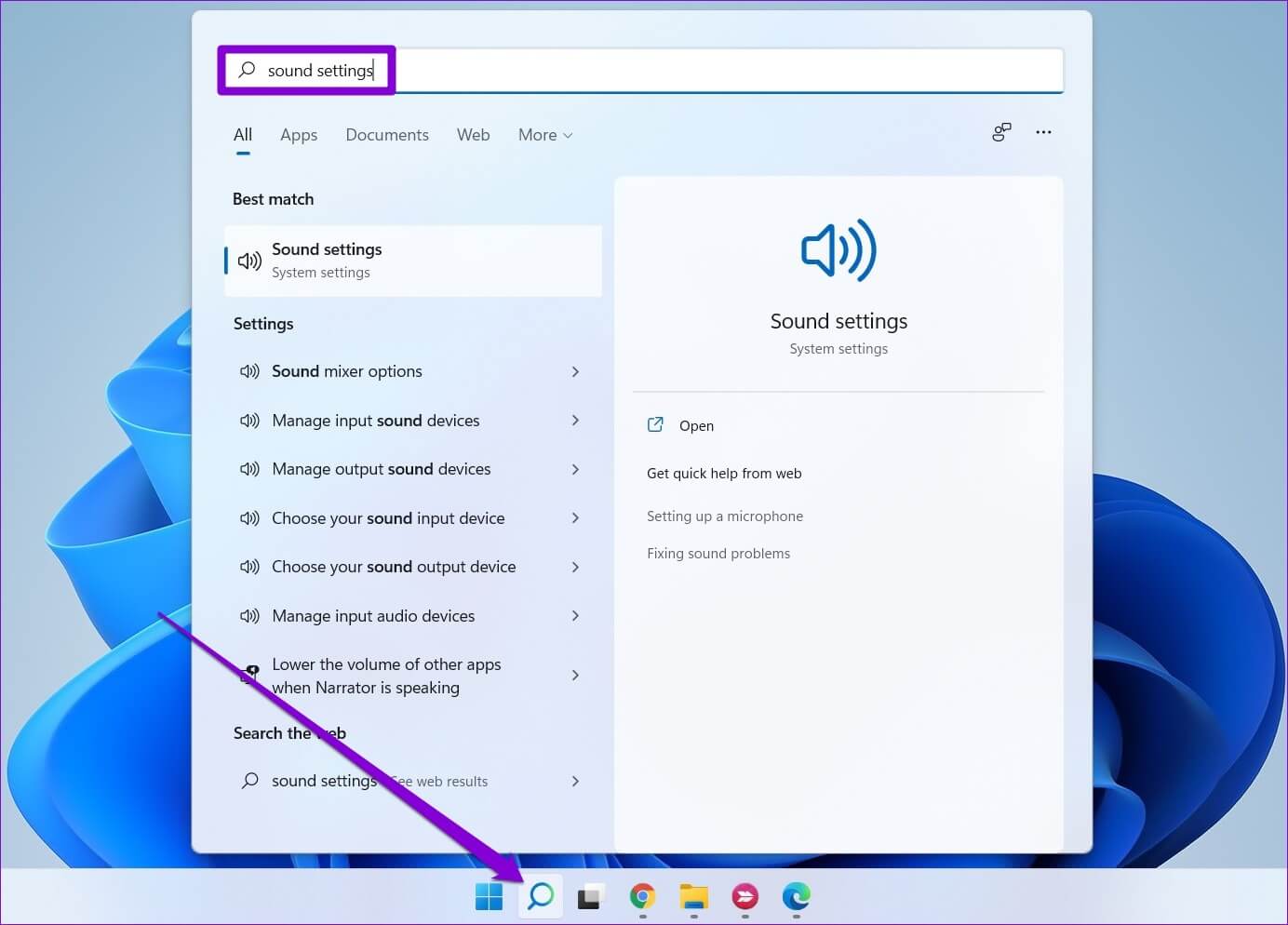
Adım 2: İçin aşağı kaydırın Gelişmiş seçenekler Ve tıklayın daha fazla ses ayarlarından.
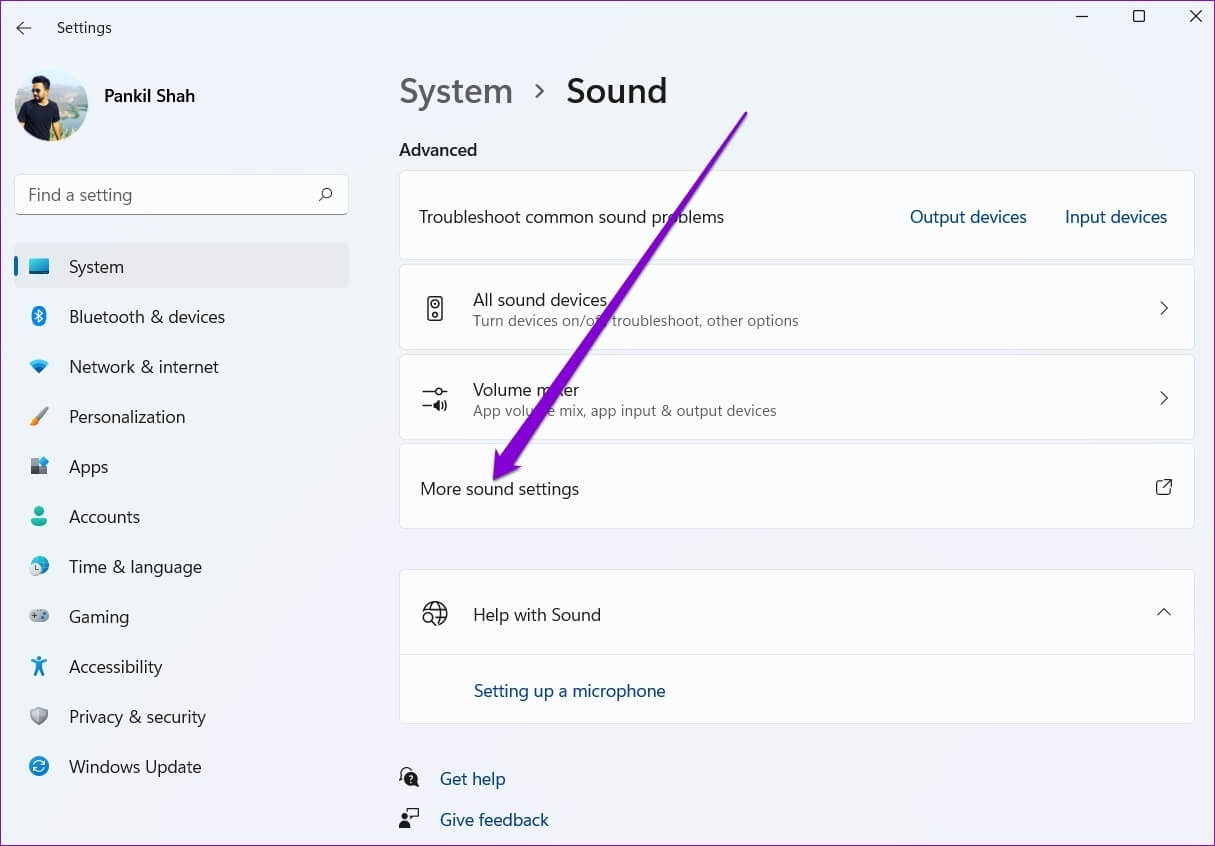
Aşama 3: Çift tıklayın Ses cihazı لفتح Özellikleri.
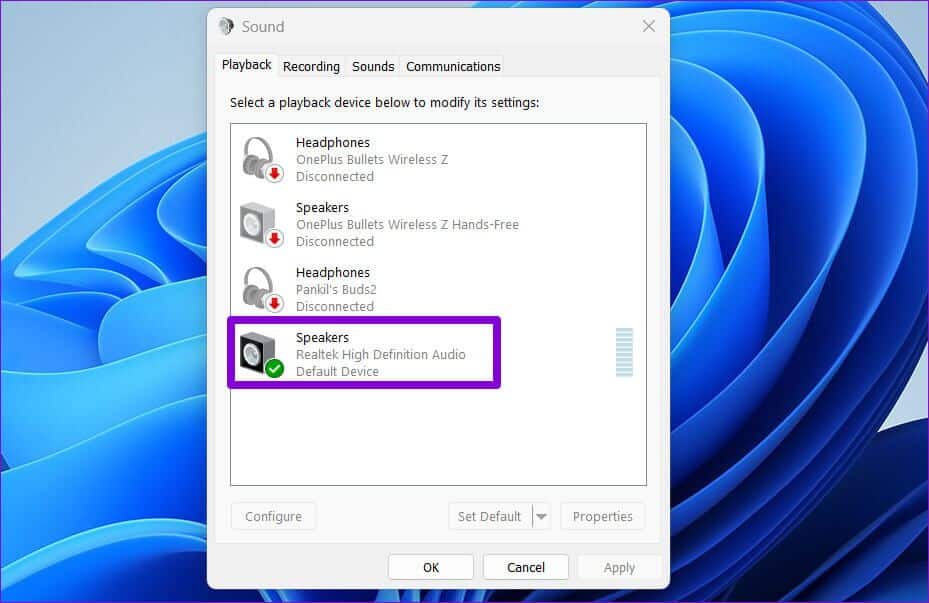
Adım 4: Şuna geç: İyileştirmeler sekmesi ve hepsini ara ses efektleri Açıklama ile kullanılabilir.
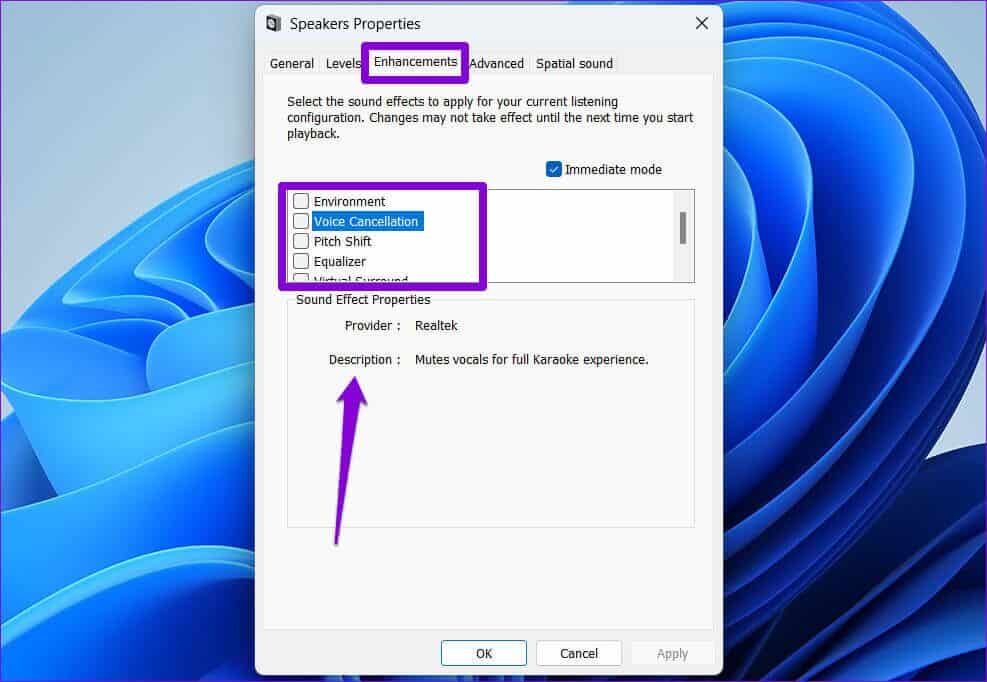
Adım 5: set ses efektleri en sevdiğin ve tıkla "Başvuru".

5. Farklı ekolayzer ayarlarını deneyin
Windows, ses ön ayarlarının yanı sıra bir ekolayzır da sağlar. Oldukça basit olmasına rağmen, ses efektlerini ayarlamak ve frekansı beğeninize göre simüle etmek için kullanabilirsiniz. İşte nasıl.
Adım 1: Sağ tıklayın hoparlör simgesi Içinde Görev Çubuğu Ve aç Ses ayarları.
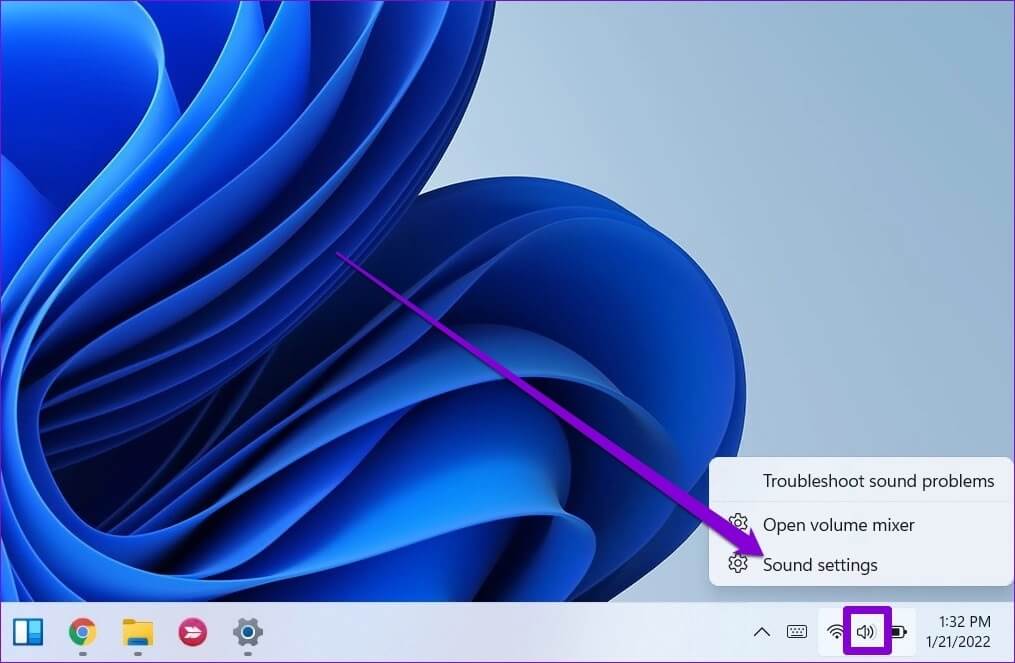
Adım 2: İçin aşağı kaydırın Gelişmiş seçenekler Ve tıklayın daha fazla ses ayarlarından.
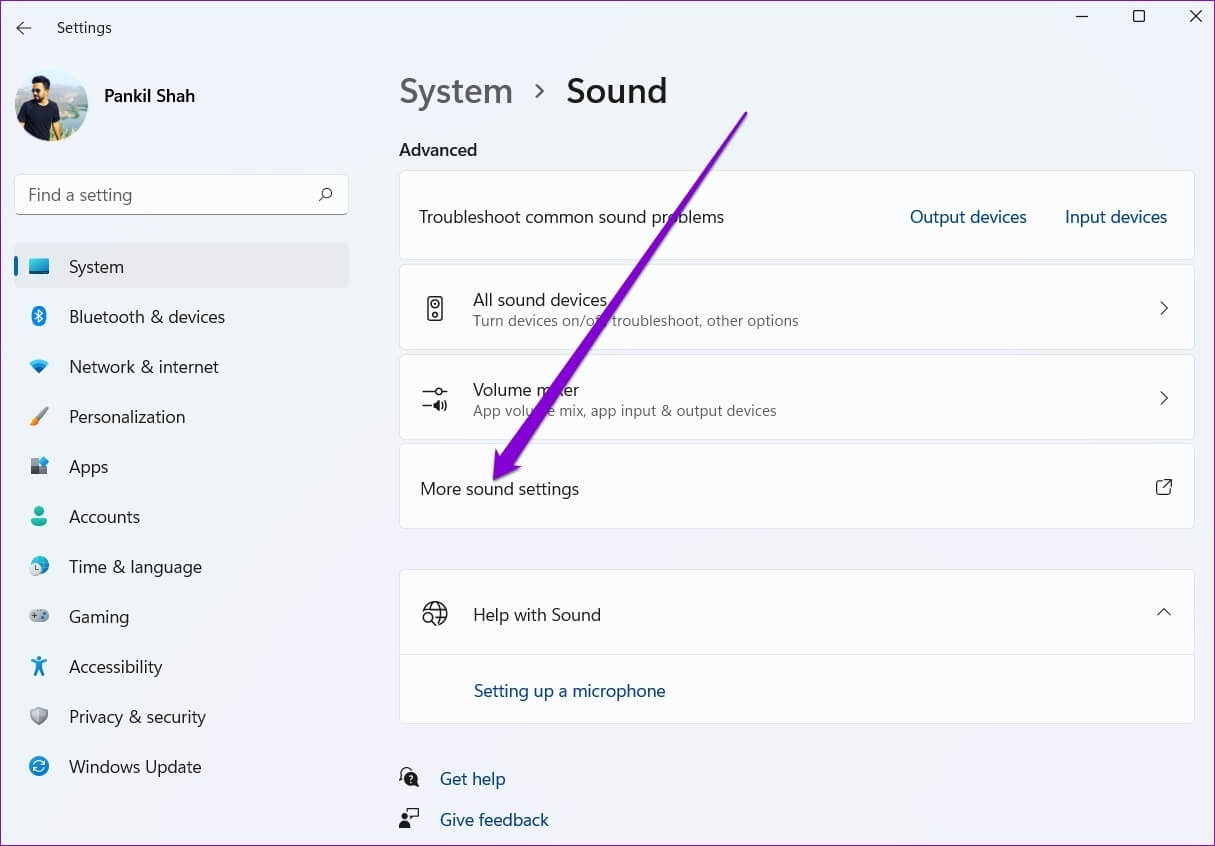
Aşama 3: Çift tıklayın Ses cihazı لفتح Özellikleri.
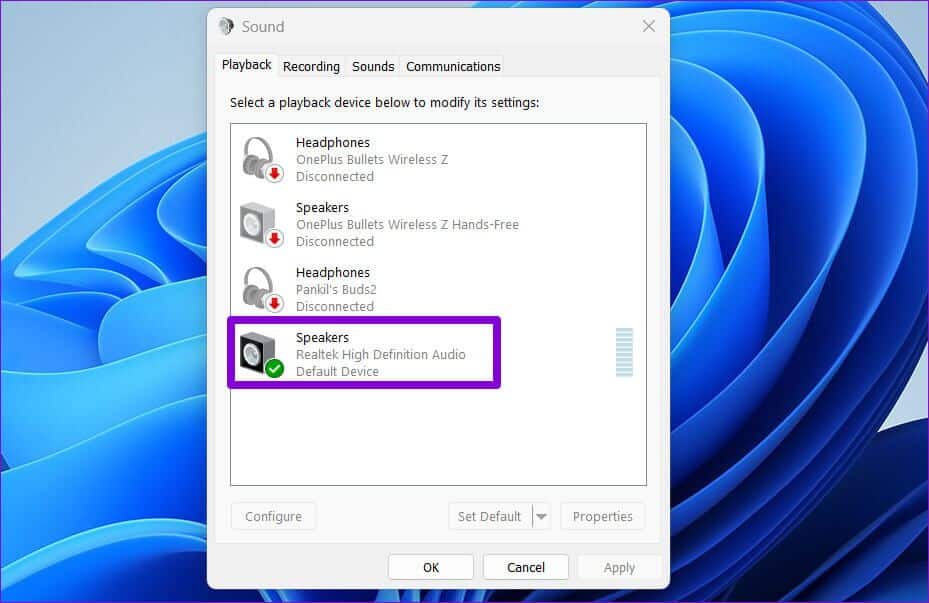
Adım 4: Geliştirmeler sekmesinde Ekolayzer'i seçin. Ardından kapsamları kendiniz ayarlamak için Ayarlar'ın yanındaki üç nokta menü simgesine tıklayın.
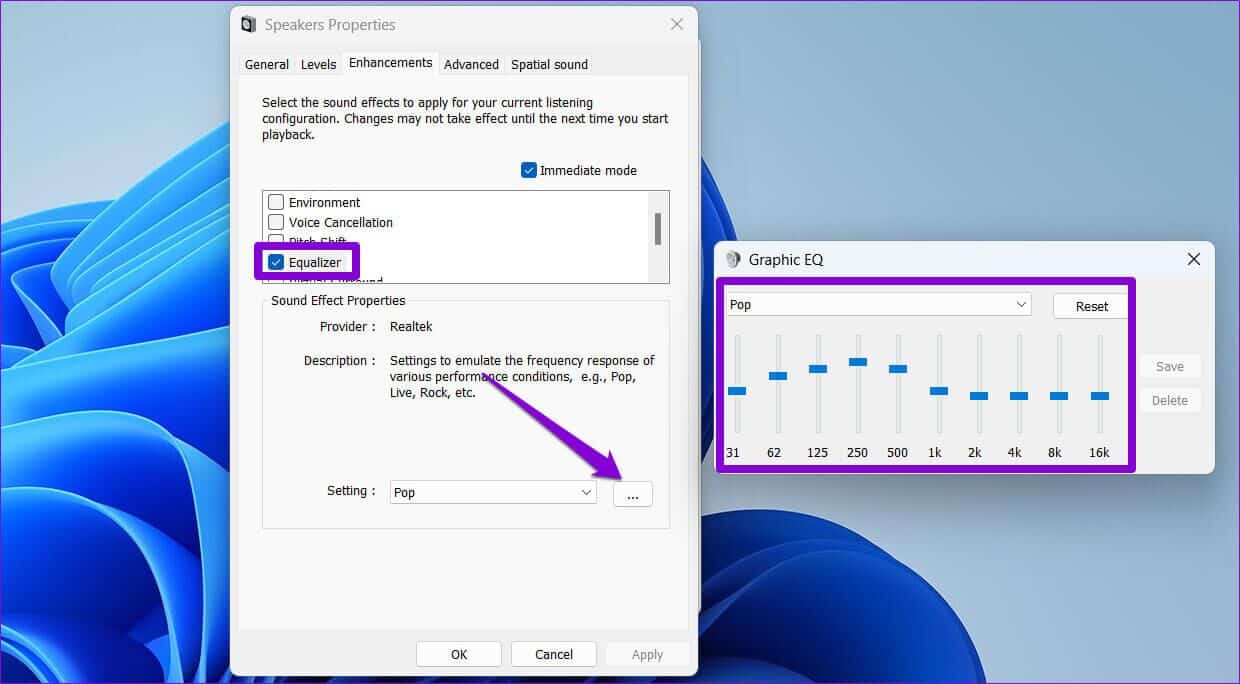
Alternatif olarak, mevcut Ayarlar ön ayarlarından seçim yapmak için Ayarlar'ın yanındaki açılır menüyü kullanabilirsiniz.
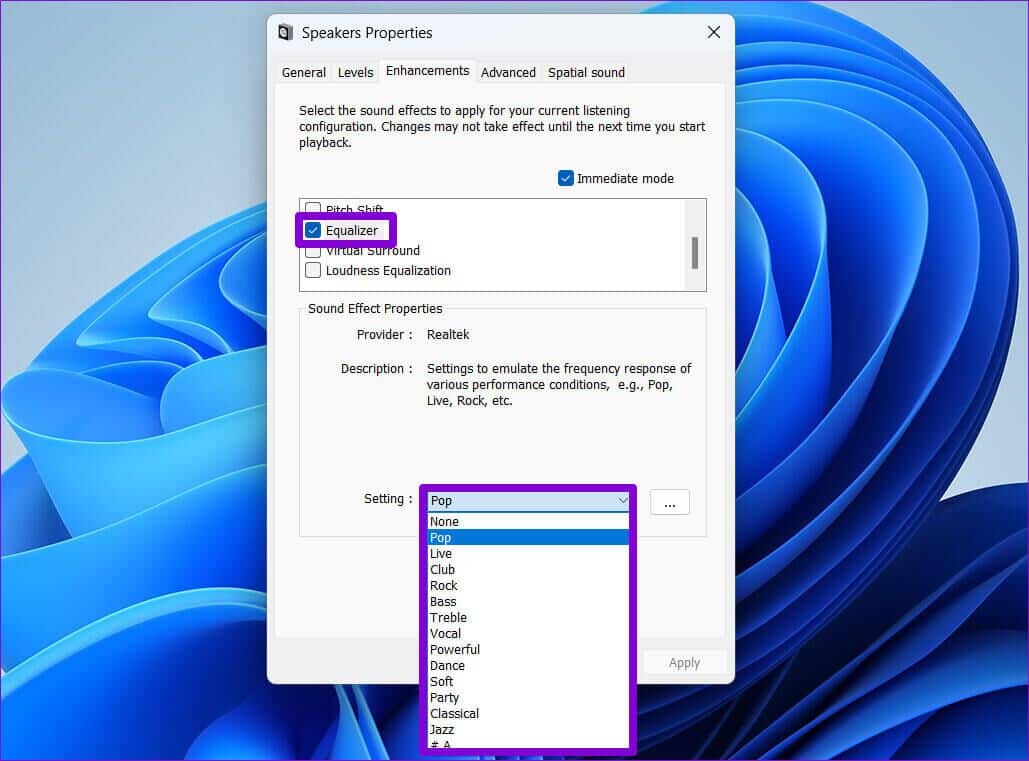
Adım 5: Ekolayzeri ayarladıktan ve değiştirdikten sonra, öğesine dokunun. kayıt etmek. Ardından ön ayarınız için bir ad girin ve öğesine dokunun. "Tamam."
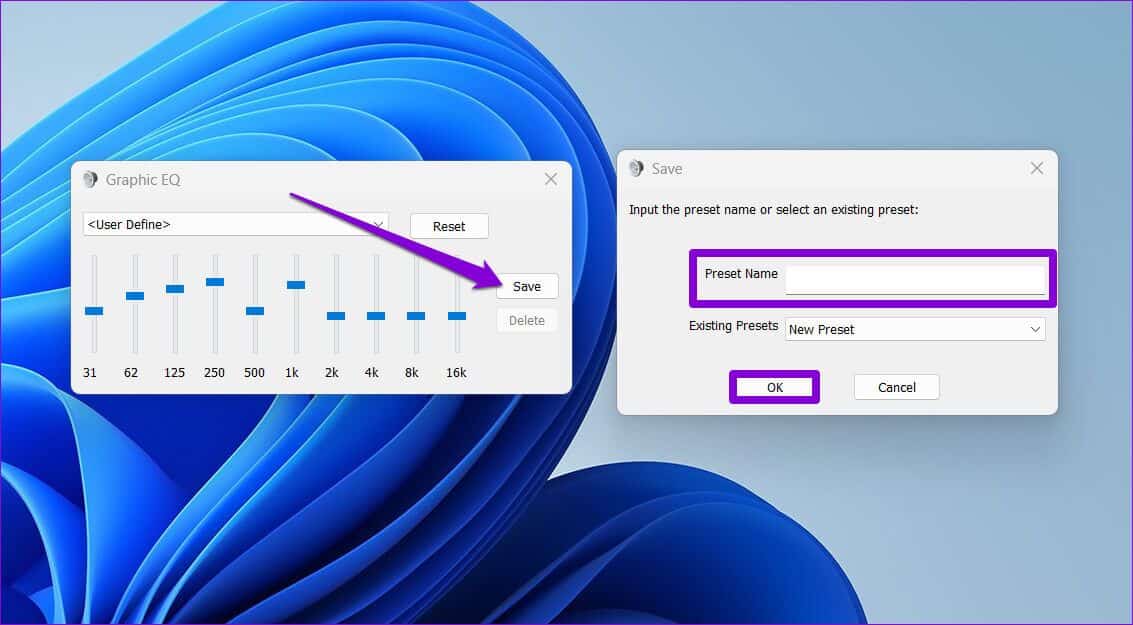
Aşama 6: Son olarak, "Uygula" Değişiklikleri kaydetmek için.
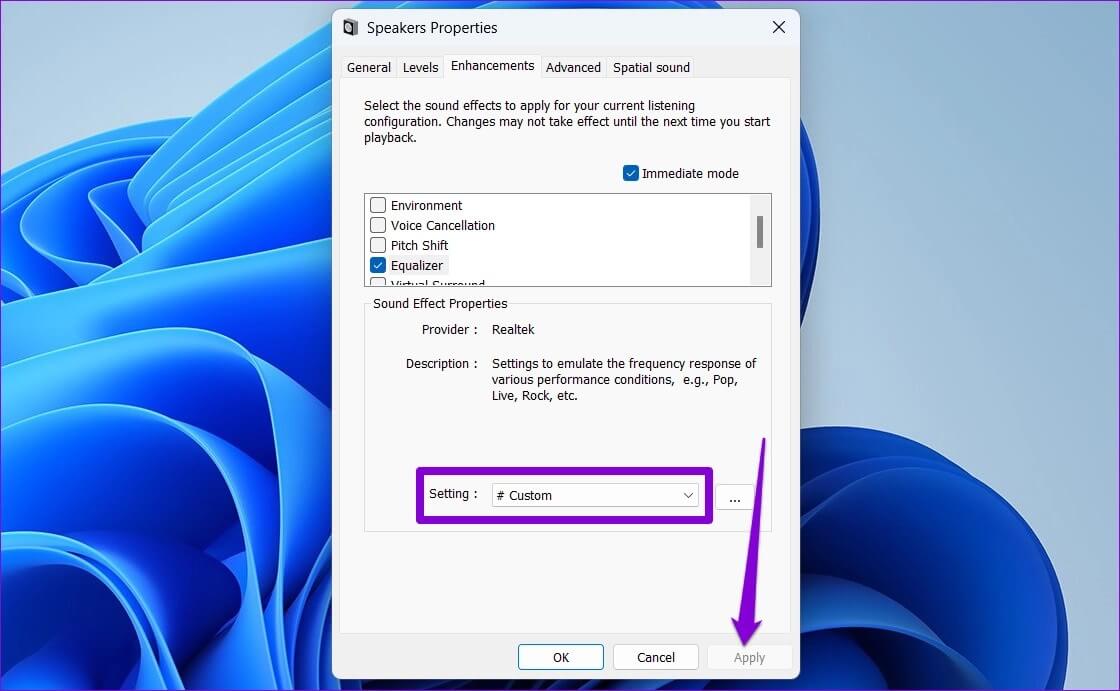
6. Ses sürücülerini güncelleyin
Son olarak, ses sürücülerini bilgisayarınızda tutun. Sürücülerin güncellenmesi ses kalitesini iyileştirmenin yanı sıra herhangi bir soruna yakalanmanızı da engelleyecektir. Windows 11'de ses sorunları.
Windows'ta ses sürücülerini güncellemek için aşağıdaki adımları izleyin.
Adım 1: basın Windows tuşu + X Hızlı bağlantılar listesini açmak ve Cihaz yönetimi Listeden.
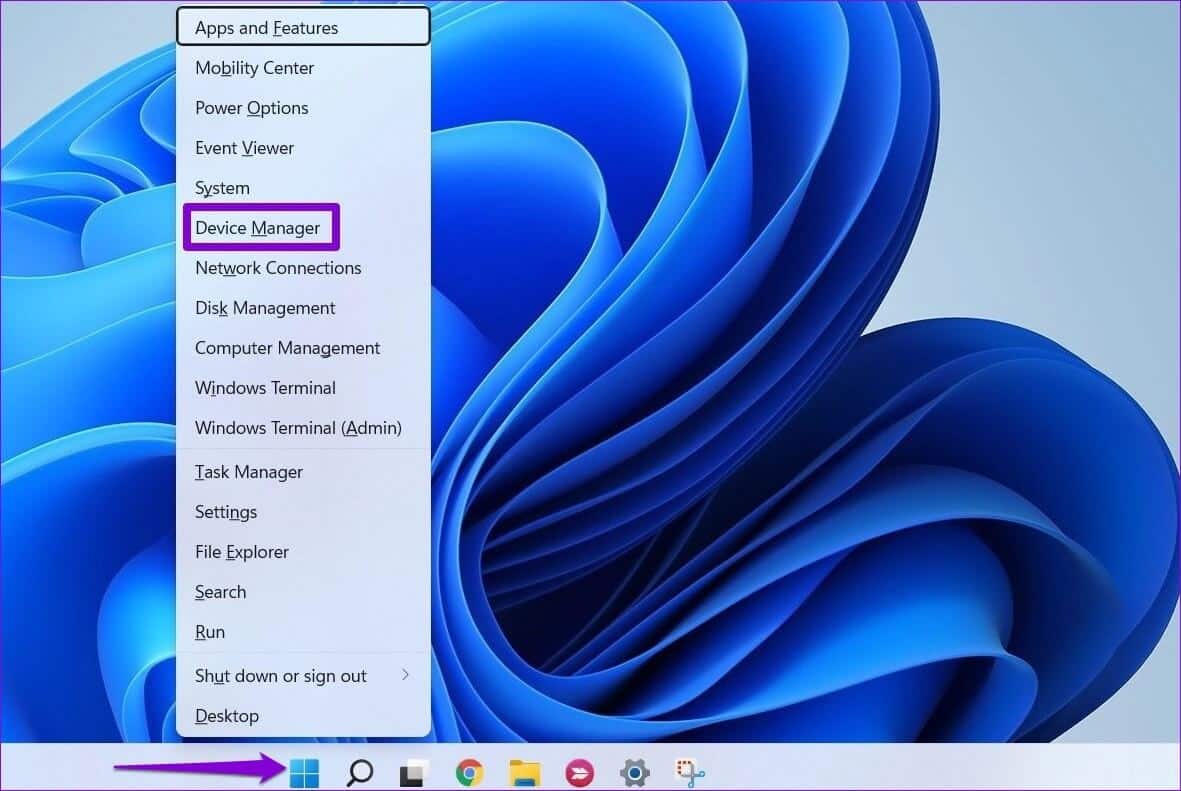
Adım 2: Çift tıklayın “Ses, video ve oyun denetleyicileri” genişletmek için. Cihazınıza sağ tıklayın ve seçin Sürücüyü güncelleyin.
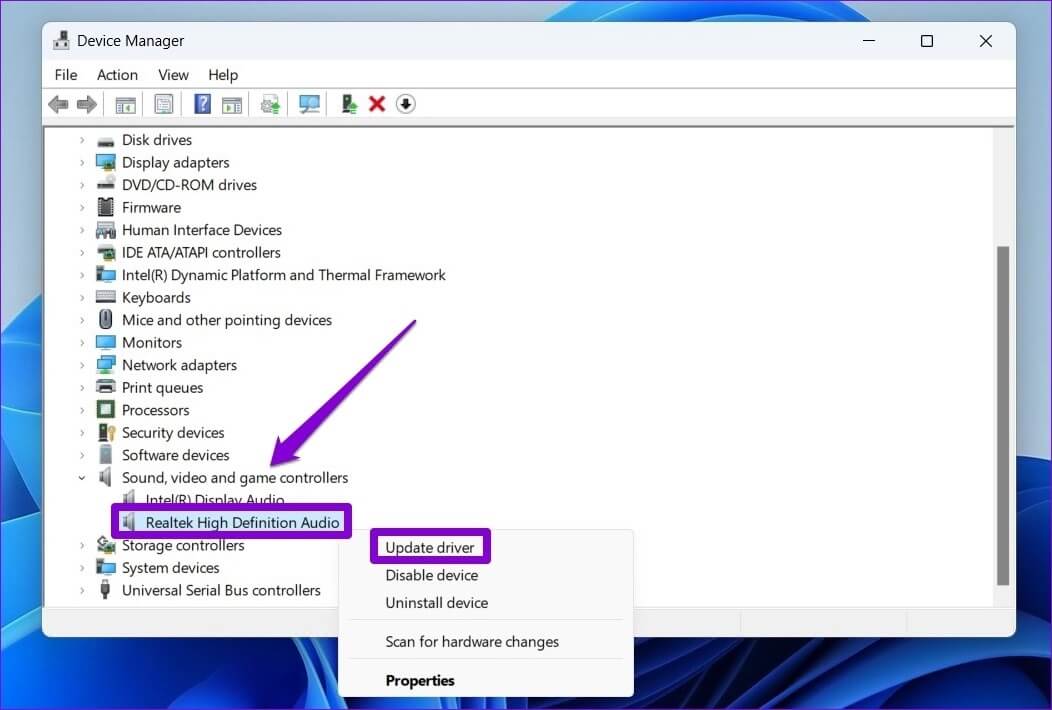
Buradan, sürücüleri güncellemeyi tamamlamak için ekrandaki talimatları izleyin.
iyi görünüyor
Yukarıdaki ipuçlarını ve yöntemleri uygulamak, Windows 11'de daha iyi ses kalitesi elde etmenize yardımcı olacaktır. Yalnızca Windows 11 hakkında konuşmuş olmamıza rağmen, yukarıdaki ipuçlarının tümünüWindows 10'da ses kalitesini iyileştirin.